Kérdés
Probléma: [Javítás] A Valorant problémákat okoz a Windows rendszeren – az ikonok feketévé válnak
Tegnap frissítettem a Windows 21H1-es verziójára, és úgy tűnt, hogy minden a szokásos módon működik. A problémák a Valorant elindítása után kezdődnek: a tálcám teljesen furcsán és hibásan néz ki (például az ikonok átfedik egymást, vagy feketévé válnak), és az Nvidia átfedés sem működik többé. Nem vagyok benne biztos, hogy a probléma a Windows 10-ből vagy magából a Valorant-ból származik, de ez nagyon frusztráló. Kérlek adj tanácsot.
Megoldott Válasz
A Windows szolgáltatás- és biztonsági frissítéseit a Microsoft rendszeres időközönként szállítja. Ezek általában automatikusan telepítésre kerülnek, így a felhasználók ritkán figyelnek rájuk. A jelentős verziófrissítéseket is tartalommal szállítja a technológiai óriás – ezek jellemzően bizonyos szempontokon belüli nagyobb változtatásokat tartalmaznak. az operációs rendszer működéséről, a technikai fejlesztésekről és más újdonságokról, amelyek egyszerűen mindent jobbá tesznek, és javítják a felhasználót tapasztalat.
Sajnos ez nem mindenkivel történik meg, helyette olyan rendszerhiba marad, ami korábban nem létezett. A legtöbb esetben az ilyen forgatókönyvek gyakoriak, amikor a harmadik féltől származó szoftverek gyártói nem tartják be a Microsoft által az operációs rendszeren végrehajtott legújabb módosításokat.
Következésképpen különféle teljesítményproblémák merülhetnek fel, vagy akár megakadályozhatják a felhasználókat egy bizonyos harmadik féltől származó alkalmazás használatában. Jelen esetben a Riot ingyenesen játszható taktikai FPS játékáról beszélünk, amely az ultranépszerű League of Legends játéka után ismert.
Sok felhasználó panaszkodott, hogy a legújabb Windows-frissítés (21H1) telepítése után a Valorant alkalmazás elindítása után több hibába ütköztek a Windowson belül. Ez a furcsa hiba[1] negatív hatással van az operációs rendszerre – a Valorant ikon elsötétül, és a többi ikon is a tálcán vagy máshol.
Ez azonban csak a hiba egyik mellékhatása. Sokan azt állították, hogy nem tudtak használni bizonyos beépített Windowsokat, és más problémákkal is szembesültek – íme néhány jelentett probléma:
- A File Explorer megnyitása vagy a Keresés funkció nem használható
- Képtelenség húzni az ablakokat
- Szellemkép[2] problémák
- A Windows nem reagál.
Függetlenül attól, hogy tapasztal-e egyet a számos probléma közül, a Windows instabilitása a Valorant játék közben egyáltalán nem jelenhet meg – mi pedig azért vagyunk itt, hogy segítsünk megoldani ezt a bosszantó hibát.
![[Javítás] A Valorant problémákat okoz a Windows rendszeren – az ikonok elfeketednek [Javítás] A Valorant problémákat okoz a Windows rendszeren – az ikonok elfeketednek](/f/df7092067cce8640974114aed9ccff91.jpg)
Egyelőre nem teljesen világos, hogy a probléma magával a játékkal vagy a Windows frissítéseivel kapcsolatos. Mivel azonban a játékosok arról számoltak be, hogy a Valorant elindítása előtt nincs probléma az eszköz stabilitásával, valószínűleg ez utóbbiban van a hiba. A probléma valószínűleg a Riot Vanguard néven ismert csalás elleni rendszerében rejlik – a játékkal együtt telepítve van, mint kernelszintű illesztőprogram, amely a lehető legmagasabb szintű hozzáférési jog bármely Windows operációs rendszeren (az is köztudott, hogy jelentős biztonságot és adatvédelmet biztosít az embereknek aggodalmak).[3]
Ennek ellenére egyesek azt gondolhatják, hogy a játék újratelepítése megoldaná ezt a problémát, azonban ez nem így van, és sok felhasználó kipróbálta, aki tapasztalja ezt a problémát.
Az egyetlen igazi megoldás erre a problémára egyelőre az, hogy meg kell várni, amíg a játékfejlesztők kiadják a javítást, vagy eltávolítják a Windows-frissítést, amely elsősorban a problémát okozta. Az alábbiakban lépésről lépésre találhat módszereket, hogyan kell ezt megtenni.
Mielőtt továbblépne, erősen javasoljuk, hogy futtassa le a szkennelést PC-javító szoftverrel ReimageMac mosógép X9 – segíthet kijavítani a mögöttes Windows-problémákat, amelyek BSOD-okat, stabilitási problémákat és egyéb számítógépes problémákat okoznak. Hogy a játékaid folyamatosan futhassanak csúcsteljesítmény, gondoskodnia kell arról is, hogy a videó illesztőprogramjai frissítve legyenek – DriverFix tökéletes eszköz, hogy ezt automatikusan, gond nélkül megtehesd.
1. módszer. Windows-frissítések visszaállítása [2004-es és 20H2-es verzió]
A sérült rendszer javításához meg kell vásárolnia a licencelt verziót Reimage Reimage.
Ha a Windows korábbi verziója 2004-es vagy 20H2-es volt, eltávolíthatja a legújabb frissítést a Vezérlőpulton keresztül. Ez eltávolítaná az engedélyezési csomagot a rendszerből, de nem változtatná meg az operációs rendszer kezdeti kódját. Ezért folytassa a következő lépésekkel:
- típus Kezelőpanel a Windows keresésben, és nyomja meg a gombot Belép
- Menj Programok > Program eltávolítása
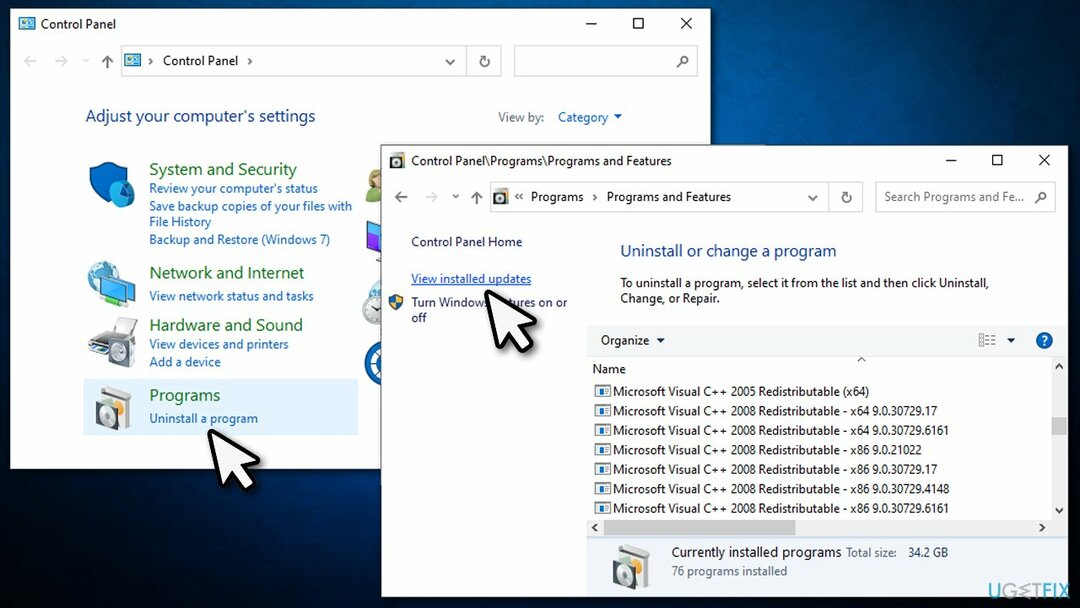
- A bal oldalon válassza a lehetőséget Telepített frissítések megtekintése
- Rendezze a frissítéseket dátum szerint és megtalálja a Funkciófrissítés a Windows 10 21H1 rendszerre az engedélyezési csomagon keresztül
- Kattintson egyszer a frissítésre, majd kattintson Eltávolítás a csúcson
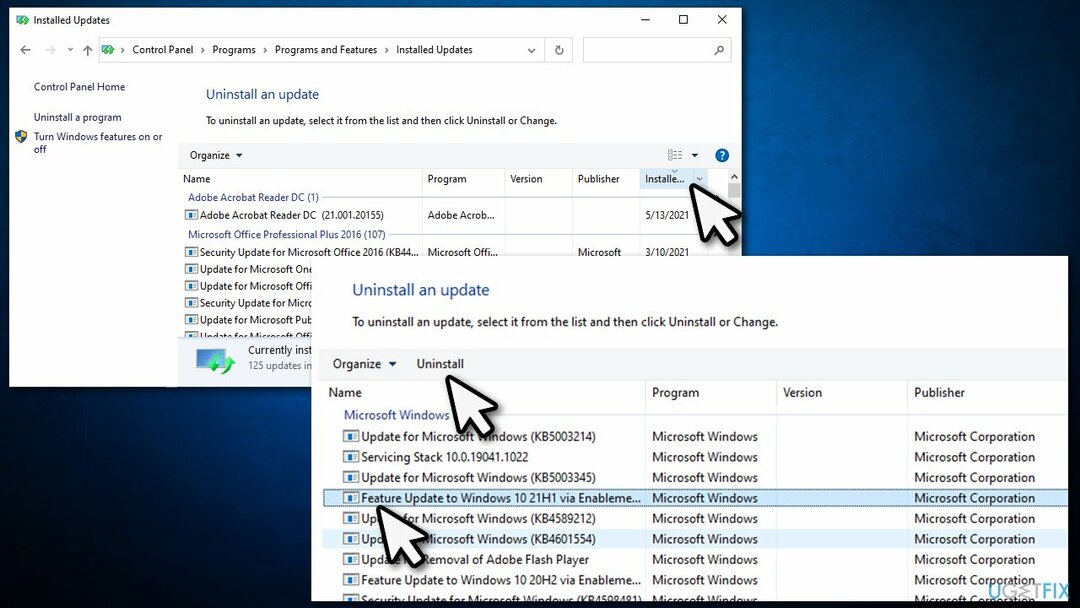
- Újrakezd a rendszered.
2. módszer. Váltson vissza a Windows 21H1-ről 1909-re vagy régebbi verzióra
A sérült rendszer javításához meg kell vásárolnia a licencelt verziót Reimage Reimage.
Ha 1909-es vagy régebbi verzióról frissített, más megközelítést kell alkalmaznia az operációs rendszer visszaminősítéséhez:
- Kattintson a jobb gombbal Rajt és válogatni Beállítások
- Menj Frissítés és biztonság
- Válassza ki Felépülés bal oldalon
- Találd meg Térjen vissza a Windows 10 előző verziójához szakasz
- Kattintson Fogj neki
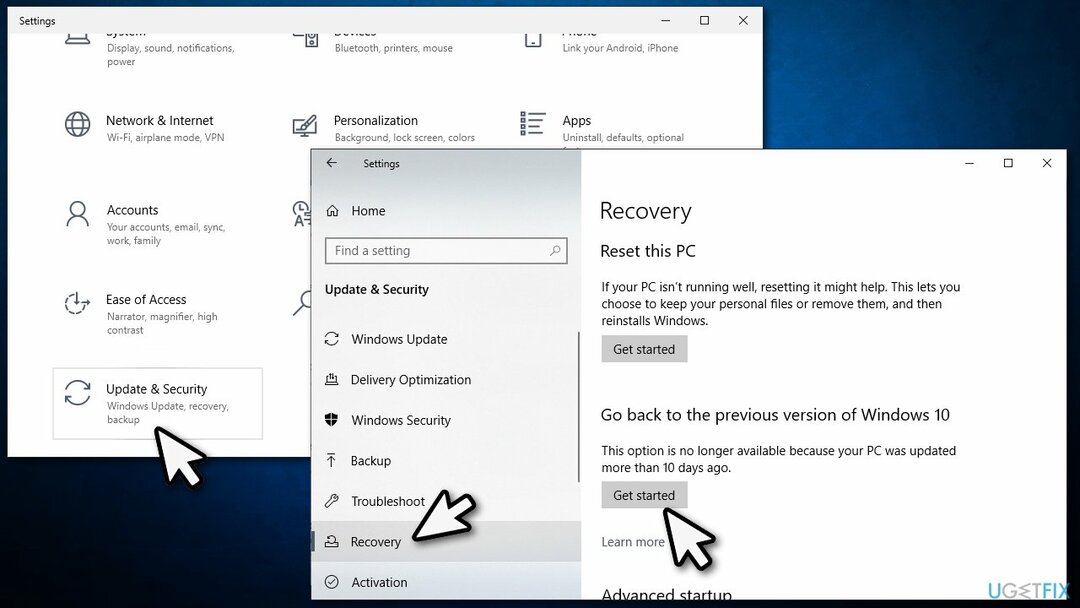
- Válassza ki a folyamat indításának okát.
Jegyzet: ez a módszer csak 10 nappal a Windows legújabb verziójának alkalmazása után működik.
Végső gondolatok
A sérült rendszer javításához meg kell vásárolnia a licencelt verziót Reimage Reimage.
Nyilvánvaló, hogy ez a probléma átmeneti, és a játékfejlesztőknek rá kell jönniük, hogy mi okozza a Valorant ikonok fekete színét és egyéb problémákat. Azonban eltarthat egy ideig, mire ez megtörténik, ezért légy türelmes. A játéknak automatikusan alkalmaznia kell a Riot által szállított legfrissebb javításokat, így mindössze annyit kell tennie, hogy elindítja az elindítást, hogy a folyamat megtörténjen. Egyelőre ragaszkodjon a Windows régebbi verziójához, ha nem szeretné tapasztalni az említett hibákat.
Javítsa ki automatikusan a hibákat
Az ugetfix.com csapata mindent megtesz annak érdekében, hogy segítsen a felhasználóknak megtalálni a legjobb megoldást a hibák kiküszöbölésére. Ha nem akar megküzdeni a kézi javítási technikákkal, kérjük, használja az automatikus szoftvert. Minden ajánlott terméket szakembereink teszteltek és jóváhagytak. Az alábbiakban felsoroljuk azokat az eszközöket, amelyek segítségével kijavíthatja a hibát:
Ajánlat
csináld most!
Letöltés FixBoldogság
Garancia
csináld most!
Letöltés FixBoldogság
Garancia
Ha nem sikerült kijavítania a hibát a Reimage használatával, kérjen segítséget ügyfélszolgálatunktól. Kérjük, adjon meg minden olyan részletet, amelyet Ön szerint tudnunk kell a problémájával kapcsolatban.
Ez a szabadalmaztatott javítási eljárás 25 millió komponensből álló adatbázist használ, amely képes pótolni a felhasználó számítógépén található sérült vagy hiányzó fájlokat.
A sérült rendszer javításához meg kell vásárolnia a licencelt verziót Reimage malware-eltávolító eszköz.

Privát internet-hozzáférés egy VPN, amely megakadályozhatja az internetszolgáltatót, a kormány, és harmadik felek sem követhetik nyomon online, és lehetővé teszik, hogy teljesen névtelen maradjon. A szoftver dedikált szervereket biztosít a torrentezéshez és a streaminghez, biztosítva az optimális teljesítményt, és nem lassítja le. A földrajzi korlátozásokat is megkerülheti, és korlátozás nélkül megtekintheti az olyan szolgáltatásokat, mint a Netflix, BBC, Disney+ és más népszerű streaming szolgáltatások, függetlenül attól, hogy hol tartózkodik.
A rosszindulatú programok, különösen a zsarolóprogramok messze a legnagyobb veszélyt jelentik képeire, videóira, munkahelyi vagy iskolai fájljaira. Mivel a kiberbűnözők robusztus titkosítási algoritmust használnak az adatok zárolására, az már nem használható addig, amíg ki nem fizetik a váltságdíjat bitcoinban. Ahelyett, hogy fizet a hackereknek, először próbáljon alternatívát használni felépülés olyan módszereket, amelyek segíthetnek visszakeresni az elveszett adatok legalább egy részét. Ellenkező esetben a pénzét is elveszítheti a fájlokkal együtt. Az egyik legjobb eszköz, amely vissza tudja állítani a titkosított fájlok legalább egy részét - Data Recovery Pro.